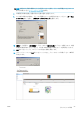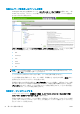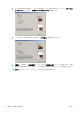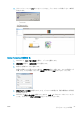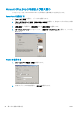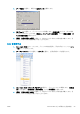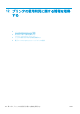HP DesignJet Z2600 Z5600 PostScript Printer-User's Guide
ジョブの使用状況に関する情報を確認する
特定のジョブの使用状況に関する情報を確認するには、2 つの方法があります。
注記:使用状況に関する情報の正確性は保証されていません。
HP DesignJet Utility
でのアカウンティング情報
1. HP DesignJet Utility にアクセスします (29 ページの HP DesignJet Utility へのアクセスを参照)。
2. Windows では、[ジョブ センター] を選択して最近のジョブに関する情報を表示し、[アカウンティ
ング] リンクをクリックします。
Mac OS X では、[ジョブ アカウンティング] を選択し、[検索] ボタンをクリックします。
内蔵 Web サーバでのアカウンティング情報
1. 内蔵 Web サーバにアクセスします(29 ページの内蔵 Web サーバにアクセスするを参照)。
2. [メイン]タブに移動します。
3. [履歴] - [アカウンティング] を選択します。
電子メールによるアカウンティング データの要求
1. IT 部門から、送信メール サーバ(SMTP)の IP アドレスを取得します。これは、電子メール メッセ
ージの送信に必要です。
2. 送信メール サーバが、プリンタから送信される電子メール メッセージのリレーが可能になるよ
うに設定されていることを確認します。
3. Web ブラウザを開き、プリンタの内蔵 Web サーバに接続します。
4. [セットアップ]タブを選択します。
5. 左側列にある設定メニューから、[日付と時刻]を選択します。
6. プリンタの日付および時刻が正しく設定されていることを確認します。
7. 設定メニューから、[電子メール サーバ]を選択します。
8. 送信メール サーバ(SMTP)の IP アドレスを入力します。
9. プリンタの電子メール アドレスを指定します。プリンタはメッセージを受信できないので、プリ
ンタの電子メール アドレスは有効な電子メール アドレスである必要はありません。ただし、電
子メール アドレスの形式は保つ必要があります。これは、電子メール メッセージが送信された
際に、プリンタを特定するのに役立ちます。
10. 設定メニューから、[プリンタ設定]を選択します。
11. アカウンティング セクションで、[アカウント ID の要求] を [オン] に設定している場合は、印刷
ジョブをプリンタに送信するたびに、アカウント
ID を指定する必要があります。例えば、自分
が所属する部門に対応する ID または特定のプロジェクトまたはクライアントに対応する ID な
ど。アカウント ID を提供しないでジョブを送信する場合、プリンタはその特定されないジョブ
をアカウント
ID が提供されるまで印刷せずにキューに保留にします。
[アカウント ID の要求]を [オフ]に設定している場合、プリンタはアカウント ID を持っているか否
かにかかわらず、すべてのジョブを印刷します。
12. [アカウンティング ファイルの送信]を有効に設定します。
102
第 12 章 プリンタの使用状況に関する情報を取得する
JAWW